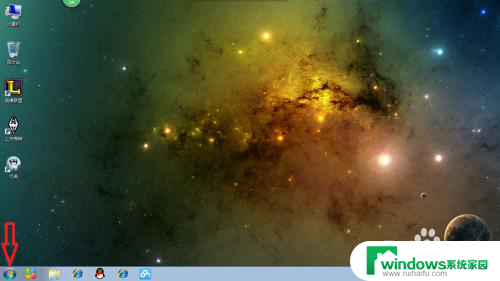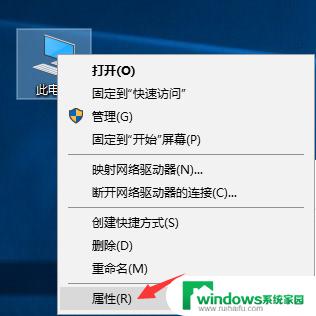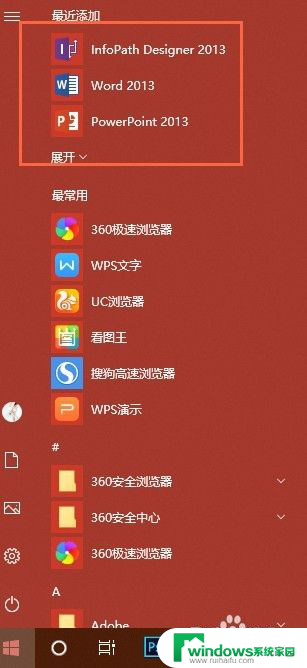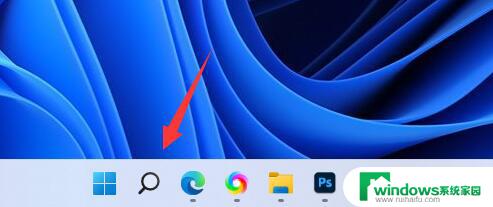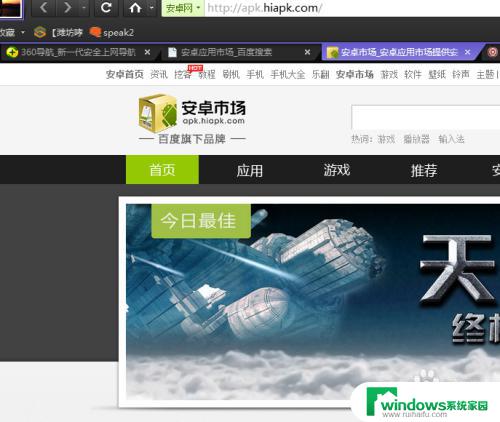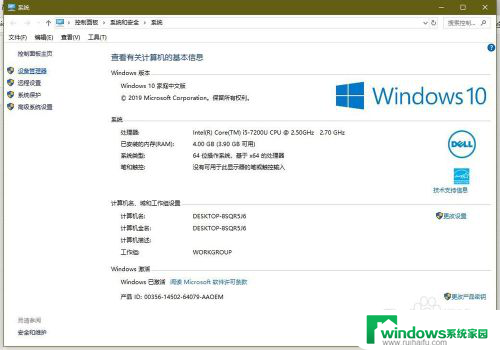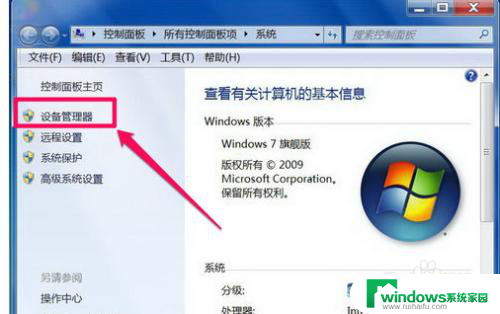安装录音机到桌面 如何在电脑上录制音频并保存到桌面
随着科技的不断发展,电脑已经成为我们生活中不可或缺的一部分,而在电脑上录制音频并保存到桌面也变得越来越普遍。无论是为了制作音频文件、录制语音备忘录,还是进行在线会议和远程教学,录音机在这些场景中都起到了至关重要的作用。对于一些初次接触电脑录音功能的人来说,安装录音机到桌面可能会显得有些困难。接下来我们将一起探讨如何在电脑上录制音频并保存到桌面的方法。
具体步骤:
1. 首先打开开始菜单,在开始菜单最下方有一个搜索框,你可以在这里面搜索系统的功能及开始菜单中的程序快捷方式。
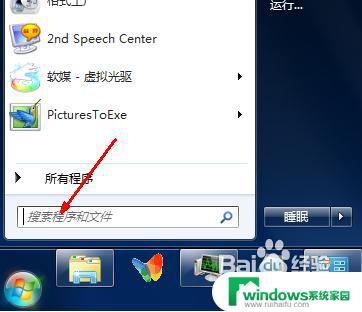
2.在 搜索框中输入录音二字,如图所示,你也可以通过点击所有程序,然后在附件中查找到这个系统自带的录音程序。
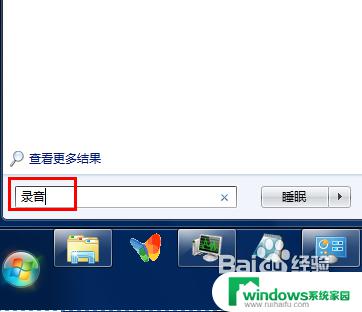
3.此时在上方会出现一个搜索结果,即录音机程序。我们现在可以把这个程序拖放到桌面上,以便于我们下次使用的时候可以更方便的打开。如图,按住此程序拖到桌面上即可。
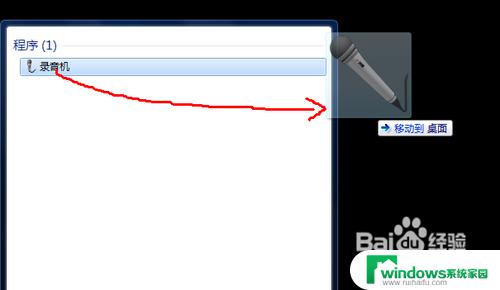
4.此时我们切换回系统桌面,在桌面上我们可以找到这个录音机的图标选项。双击打开此程序。
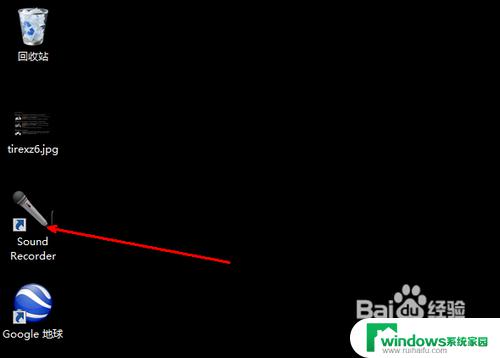
5.点击开始录制按钮,现在就可以开始录制声音了。需要具备的条件是你必须要有麦克风设备,否则不能录音外部声音,如果经过设置 ,录制电脑内部的声音还是可以的,具体操作方法参见本人其他相关经验。
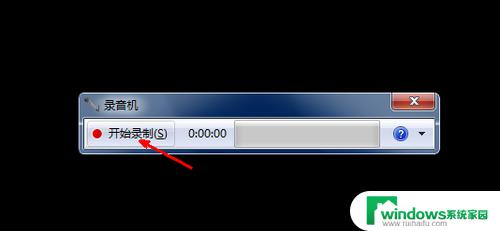
6.录制完成,可以点击停止录制按钮,结束录制。
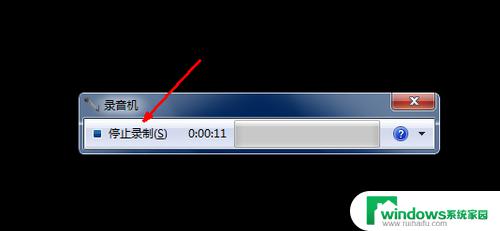
7.结束之后,会跳出一个文件保存的界面。你可以把录制好的声音文件放到桌面上或者放到别的其他地方,最后点击保存按钮即可保存文件了。
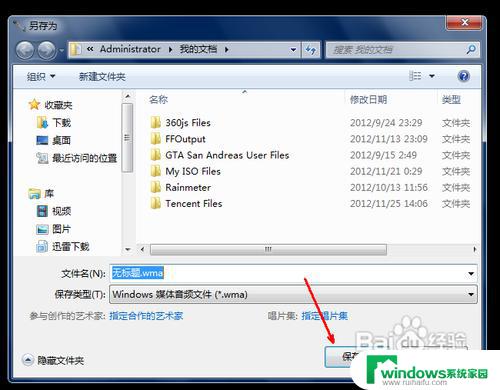
以上是将录音机安装到桌面的全部步骤,请大家按照小编的方法来处理类似情况,希望对大家有所帮助。